Швидкі способи переведення Windows у режим сну за допомогою комбінацій клавіш
Ярлики в операційній системі Windows відкривають приховані можливості для швидкого та зручного виконання дій. Чи хотіли ви коли-небудь миттєво перевести комп’ютер у режим сну, використовуючи лише клавіатуру, наприклад, коли миша не працює? Або ж просто шукаєте більш ефективний спосіб вимкнення комп’ютера, не вдаючись до повного вимкнення? У цьому посібнику ми розглянемо різні методи, за допомогою яких можна легко перевести ваш комп’ютер у сплячий режим за допомогою швидких комбінацій клавіш.
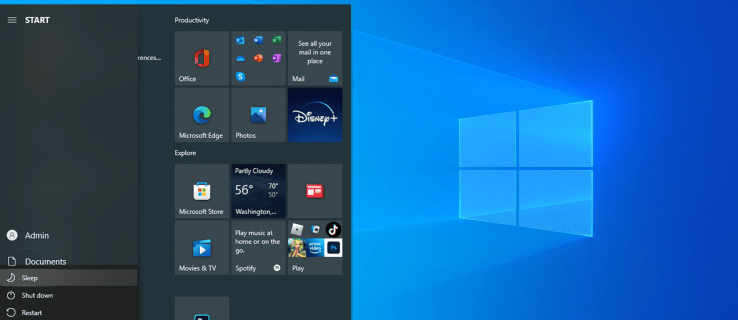
Меню досвідченого користувача: надійний спосіб
Одним з найбільш надійних способів переведення Windows у сплячий режим є використання меню досвідченого користувача. Це не зовсім комбінація клавіш, але вона дозволяє швидко вимкнути комп’ютер частково. Ось як це працює:
- Відкрийте меню досвідченого користувача, натиснувши клавіші Win + X. Зверніть увагу на підкреслені букви у меню.
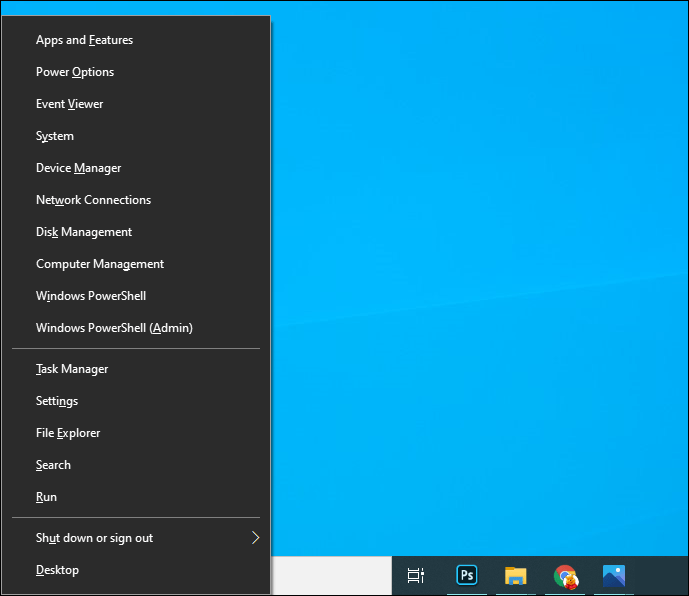
- Натисніть клавішу “U”, щоб розгорнути меню вимкнення.
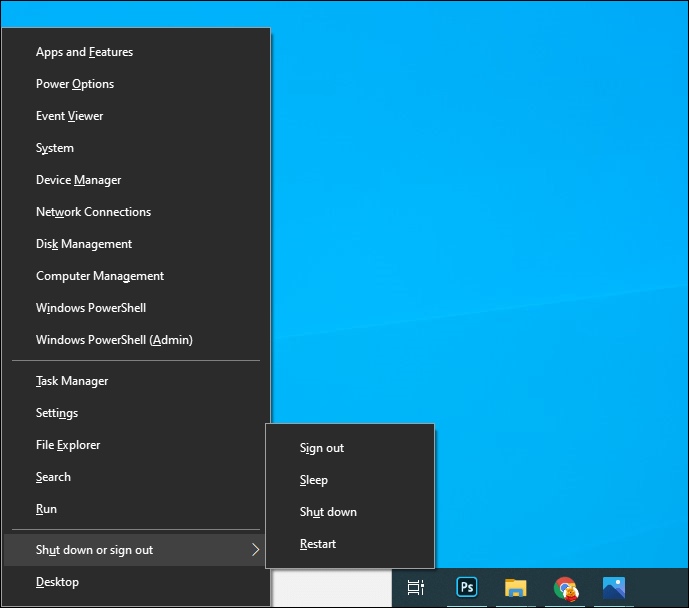
- Далі натисніть “S”, щоб перевести Windows у сплячий режим.
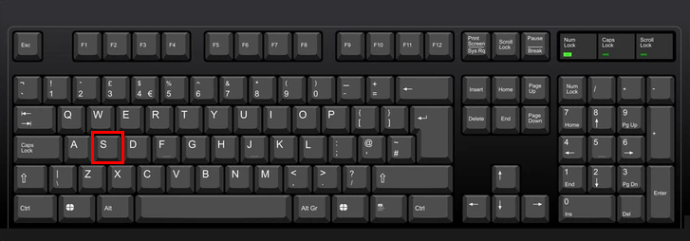
За допомогою цього меню можна виконувати й інші корисні дії. Наприклад, повторне натискання “U” повністю вимкне комп’ютер, натискання “H” переведе його в режим глибокого сну, а натискання “R” перезавантажить пристрій.
Комбінація клавіш Alt + F4 для сну
Комбінація клавіш Alt + F4, коли активне вікно на екрані, закриває це вікно, подібно до натискання кнопки “X”. Проте, якщо на комп’ютері немає відкритих вікон, натискання Alt + F4 ініціює перехід у сплячий режим.
Перш ніж використовувати комбінацію Alt + F4, переконайтеся, що немає відкритих вікон чи програм. Натисніть Win + T, щоб перемістити курсор до першого елемента на панелі завдань. Звідти ви зможете перевірити, чи є необхідність закрити якісь файли або документи перед переходом у режим сну.
Після цього натисніть Alt + F4, щоб відкрити діалогове вікно завершення роботи Windows. У спадному меню ви побачите варіант “Сон або вимкнення”. Натисніть “OK” для підтвердження вашого вибору.
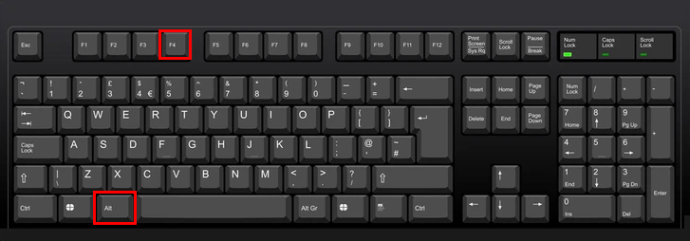
Перепризначення кнопки живлення для сплячого режиму
За замовчуванням, при натисканні кнопки живлення комп’ютер вимикається. Якщо ви не часто використовуєте цю функцію, можна перепризначити кнопку для переходу в сплячий режим. Ось як це зробити:
- Відкрийте “Налаштування”, перейдіть до розділу “Система”, а потім “Живлення та сплячий режим”.
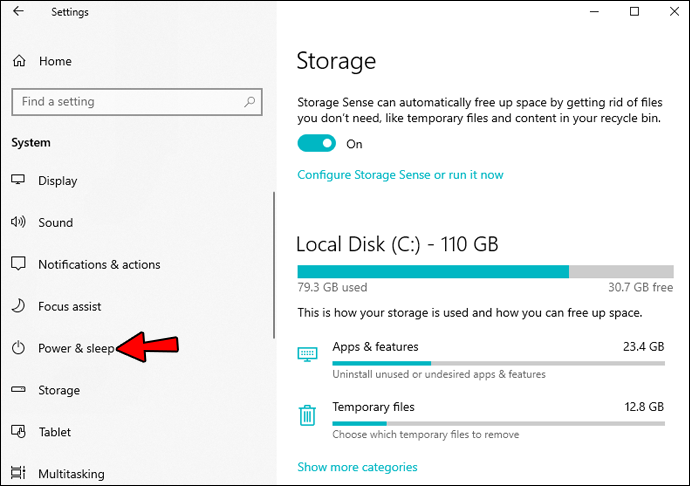
- Прокрутіть сторінку праворуч і виберіть “Додаткові параметри живлення”.
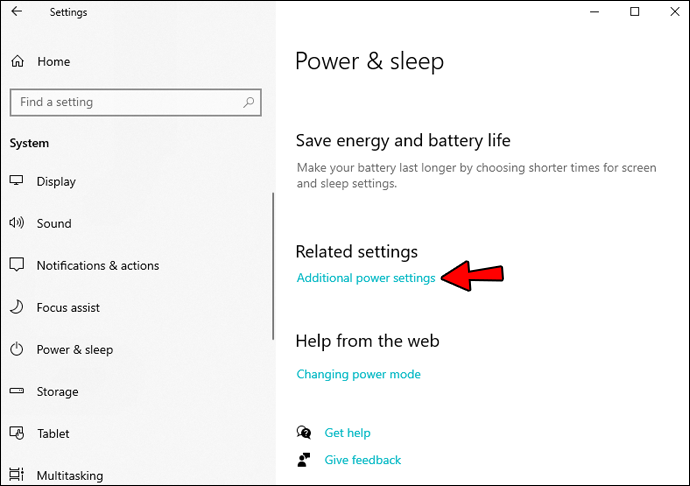
- У вікні “Параметри живлення” виберіть “Дії кнопок живлення”.
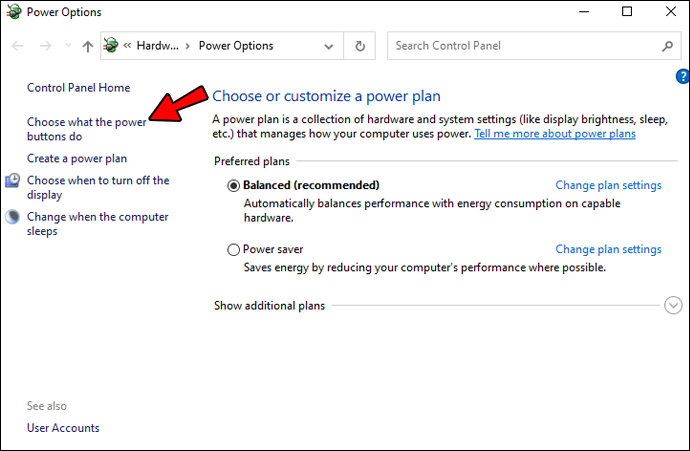
- У наступному вікні знайдіть розділ “При натисканні кнопки живлення” та відкрийте спадне меню.
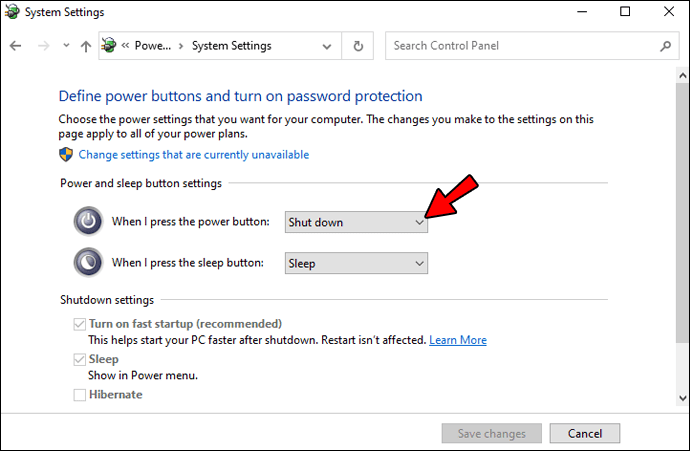
- Змініть параметр на “Сон” та натисніть “Зберегти зміни”.
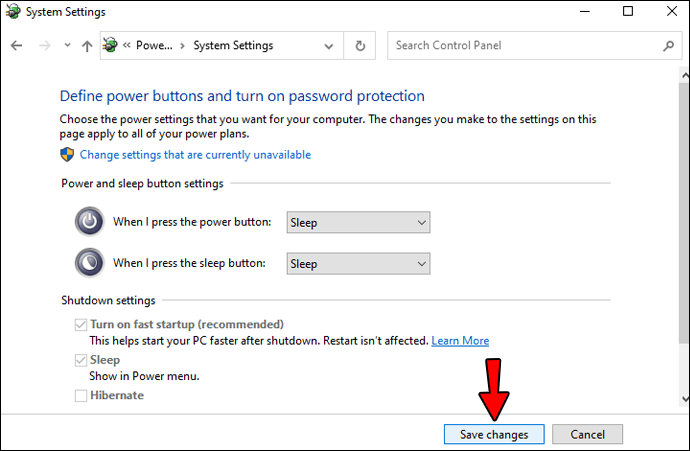
Тепер, коли ви натиснете кнопку живлення, ваш комп’ютер перейде у сплячий режим.
Спеціальна клавіша сну
Деякі ноутбуки та настільні комп’ютери оснащені спеціальною клавішею сну. При натисканні цієї клавіші пристрій одразу переходить у режим сну, без необхідності створювати додаткові ярлики. Зазвичай на клавіші сну зображено “Zz” або символ півмісяця.
Поширені питання
Чому мій комп’ютер не переходить у режим сну?
Якщо ваш комп’ютер не переходить у сплячий режим, перевірте параметри, які можуть перешкоджати цьому. Деякі з них можуть включати оновлення апаратного та програмного забезпечення, які впливають на роботу комп’ютера. Якщо ви нещодавно встановили оновлення, яке вимагає перезавантаження, комп’ютер, найімовірніше, не перейде у режим сну.
Швидкий сон: одне натискання
Хоча ми в основному використовуємо мишу для керування комп’ютером, комбінації клавіш можуть бути дуже корисними, особливо якщо виникають проблеми з мишею. Ці ярлики для переходу в сплячий режим дозволяють перевести Windows у стан сну без потреби відкривати меню. Крім того, використання комбінацій клавіш може бути швидшим, ніж пошук потрібної опції в меню. Цей посібник пропонує різні способи переведення комп’ютера у сплячий режим за допомогою клавіатури. Маючи ці знання, ви тепер маєте ще один інструмент для ефективного керування вашим комп’ютером.
Чи використовуєте ви комбінації клавіш для переходу у сплячий режим? Які саме? Поділіться своїм досвідом у коментарях!